古典水墨人物插画照片合成的PS教程
- 2014-07-13 00:58:58
- 来源/作者:互联网/佚名
- 己被围观次
水墨风格 图片合成 之前需要搜集大量的水墨素材及笔刷,合成的时候就需要把这些素材慢慢融入到主题中,大致框架确定后,再修饰细节及渲染整体颜色即可。 最终效果 一、新建一个
水墨风格图片合成之前需要搜集大量的水墨素材及笔刷,合成的时候就需要把这些素材慢慢融入到主题中,大致框架确定后,再修饰细节及渲染整体颜色即可。 最终效果

一、新建一个空白文档,尺寸设置为1000×1000 px。新建一层,选择渐变工具,渐变类型选择径向渐变,由中心向边缘拉出#ffffff到#677faf的渐变。
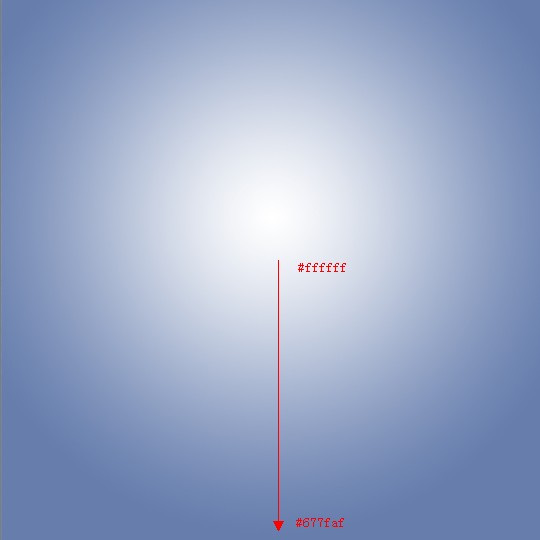
二、将图层不透明度设置为50%。

三、将美女模特从背景中抠出,拖动到我们创建好的文档中来。


四、新建曲线调整层,将其设置为模特图层的剪切蒙版,分别调整红通道与蓝通道。




五、同样为模特图层添加色相/饱和度调整层。

六、载入后为模特图层添加蒙版,在模特的腿部及右侧胳膊处绘制,试着使用不同的笔刷来表现出随机的效果。

七、为了表现更多的水墨效果,我们新建一层,将前景色设置为黑色,使用水墨画笔在模特的头部及腿部绘制。这个过程中你可以使用橡皮擦工具擦除不需要的部分。

八、打开水墨纹理素材,将其拖动到我们的文档中,调整大小、角度及比例,并且将素材移动到模特图层的下方。


(责任编辑:极限)
*PSjia.COM 倾力出品,转载请注明来自PS家园网(www.psjia.com)
标签(TAG)
上一篇:合成龟背上驮起的小海岛








